Neste tutorial será apresentada a ferramenta de medição de comprimento ou área, disponível nos navegadores (mapas) do GEOBASES.
Acessando a ferramenta
Para acessar a ferramenta de medição clique no botão de opcoes do mapa localizado no menu superior direito, conforme figura a seguir:
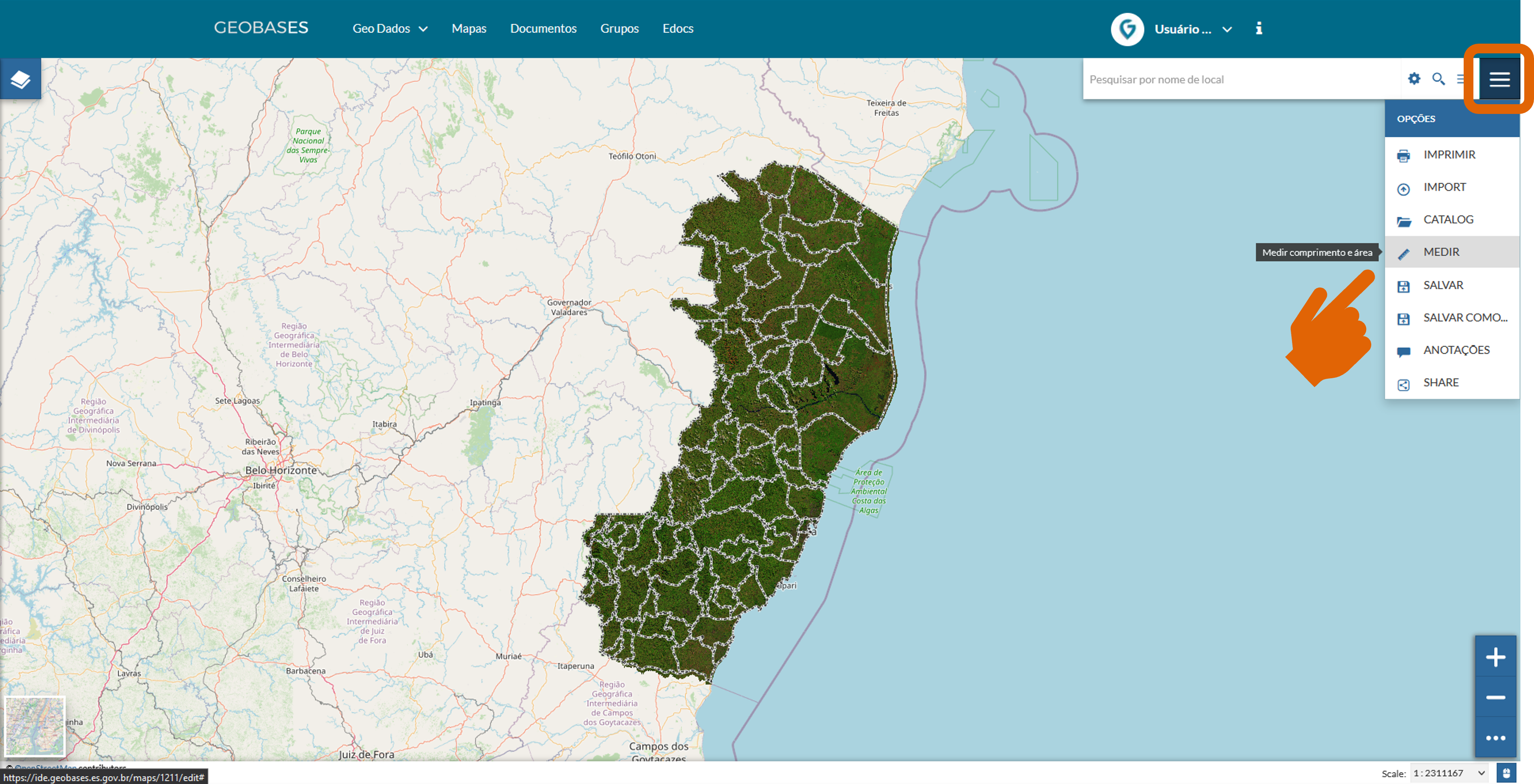
Será aberta a figura abaixo:
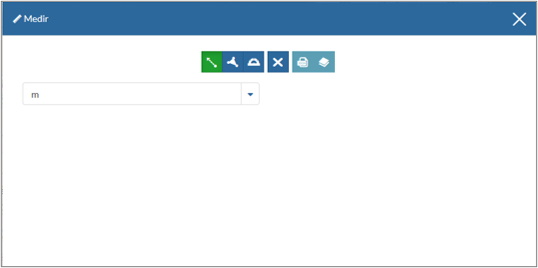
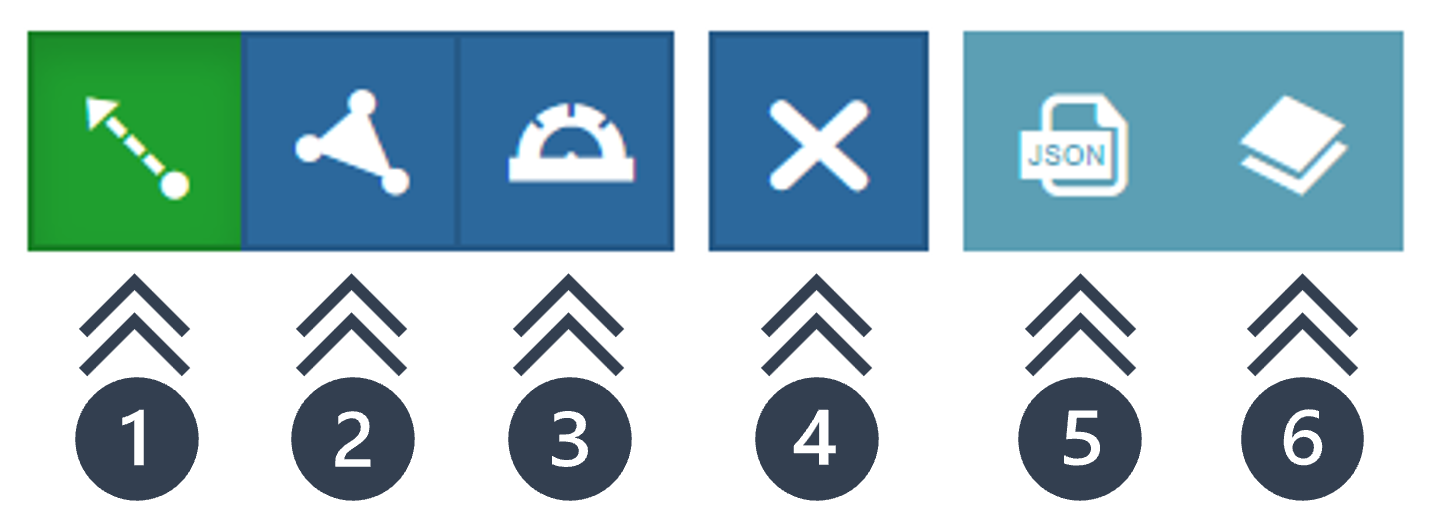
A ferramenta permite 3 tipos de medições:
- Medir Distância - Calcula o comprimento de uma feição do tipo polilinha desenhada pelo usuário no mapa.
- Medir Área - Calcula a área de um polígono desenhado pelo usuário no mapa.
- Medir Azimute - Mede o azimute de um segmento de reta traçado entre 2 pontos desenhados pelo usuário.
- Apagar - Apaga as medições que não foram adicionadas ao painel de camadas.
- Exportar para GeoJSON - Opção de salvar localmente a geometria da medição como um arquivo em formato GeoJSON.
- Adicionar a medição ao painel de camadas.
1- No caso de Medir Distância, é possível selecionar a medida em metros (m) ou quilômetros (km), além de pés (ft), milhas (mi) e milhas náuticas (nm).
2- No caso de Medir Área, pode-se selecionar metros quadrados (m²), quilômetros quadrados (km²), pés quadrados (ft²), milhas quadradas (mi²) e milhas náuticas quadradas (nm²).
3- O botão Medir Azimute possibilita a medição apenas em graus, minutos e segundos.
Após selecionado o tipo de medição, basta desenhar no mapa a geometria, clicando nos pontos que delimitam cada segmento de reta. A ferramenta calcula o valor da distância de cada segmento em tempo real.
Para concluir o desenho, basta dar um duplo clique no último ponto do comprimento, área ou azimute medido.
Caso o usuário opte por exportar a geometria para Geojson (botão 5):
- no caso da opção Medir Distância (botão 1), serão exportadas 2 camadas, uma com a polilinha desenhada e outra do tipo ponto, com os valores dos comprimentos de cada segmento de reta e o valor da distância total. A figura a seguir mostra o Geojson exportado carregado na área de trabalho do SIG QGIS:
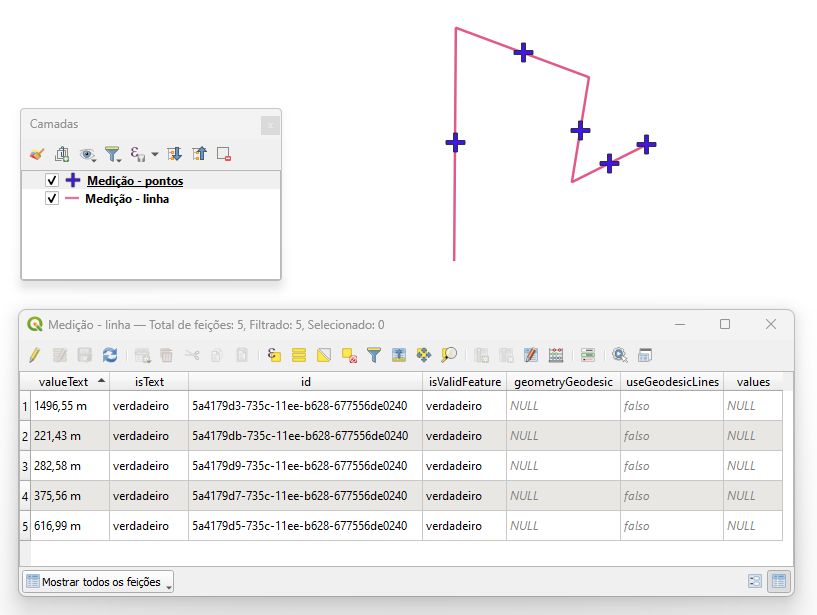
- no caso da opção Medir Área (botão 2), serão exportadas 2 camadas, uma com o(s) polígono(s) desenhado(s) e outra do tipo ponto, com os valores dos comprimentos de cada segmento de reta, o valor do perímetro e da área total. A figura a seguir mostra o Geojson exportado carregado na área de trabalho do SIG QGIS:
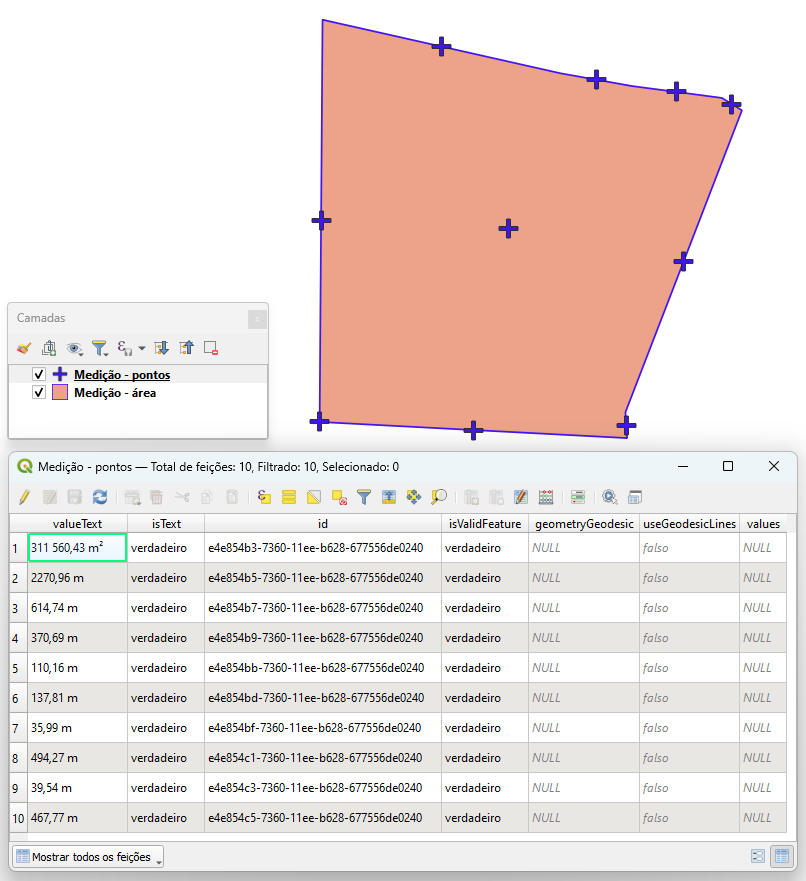
- no caso da opção Medir Azimute (botão 3), serão exportadas 2 camadas, uma com a linha desenhada e outra do tipo ponto, com os valores do(s) azimute(s) medido(s). A figura a seguir mostra o Geojson exportado carregado na área de trabalho do SIG QGIS:
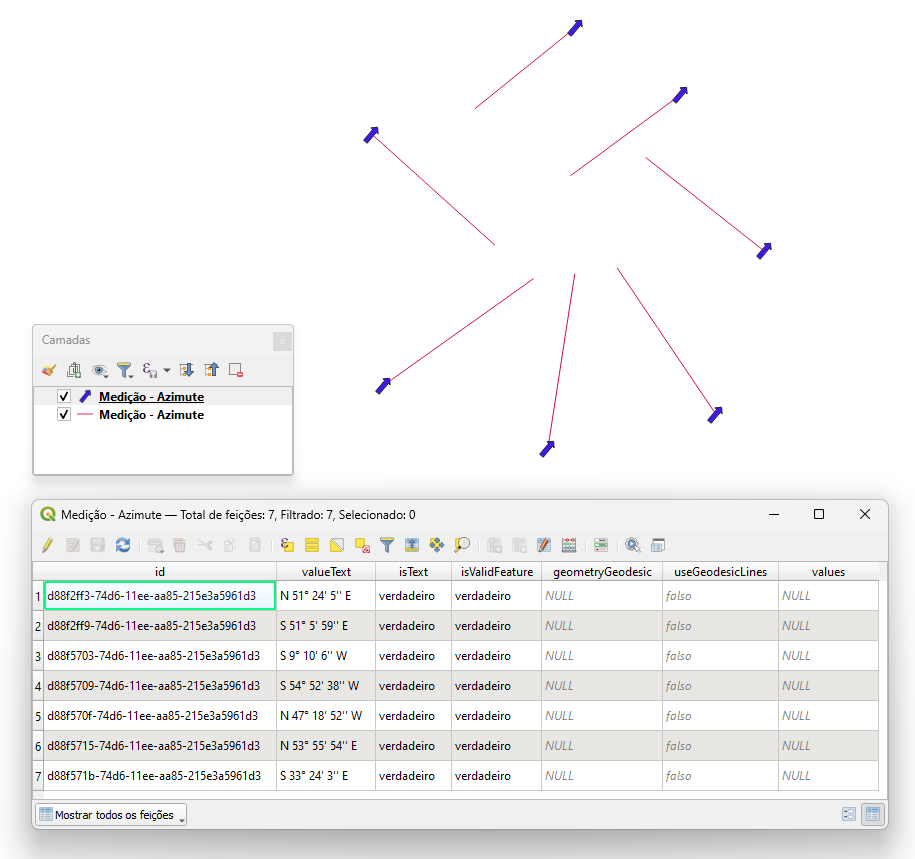
É possível fazer várias medições no mapa, de tipos de geometria diferentes, e exportá-los para um mesmo arquivo GeoJSON. Todas as medidas que estiverem aparecendo no mapa serão exportadas.
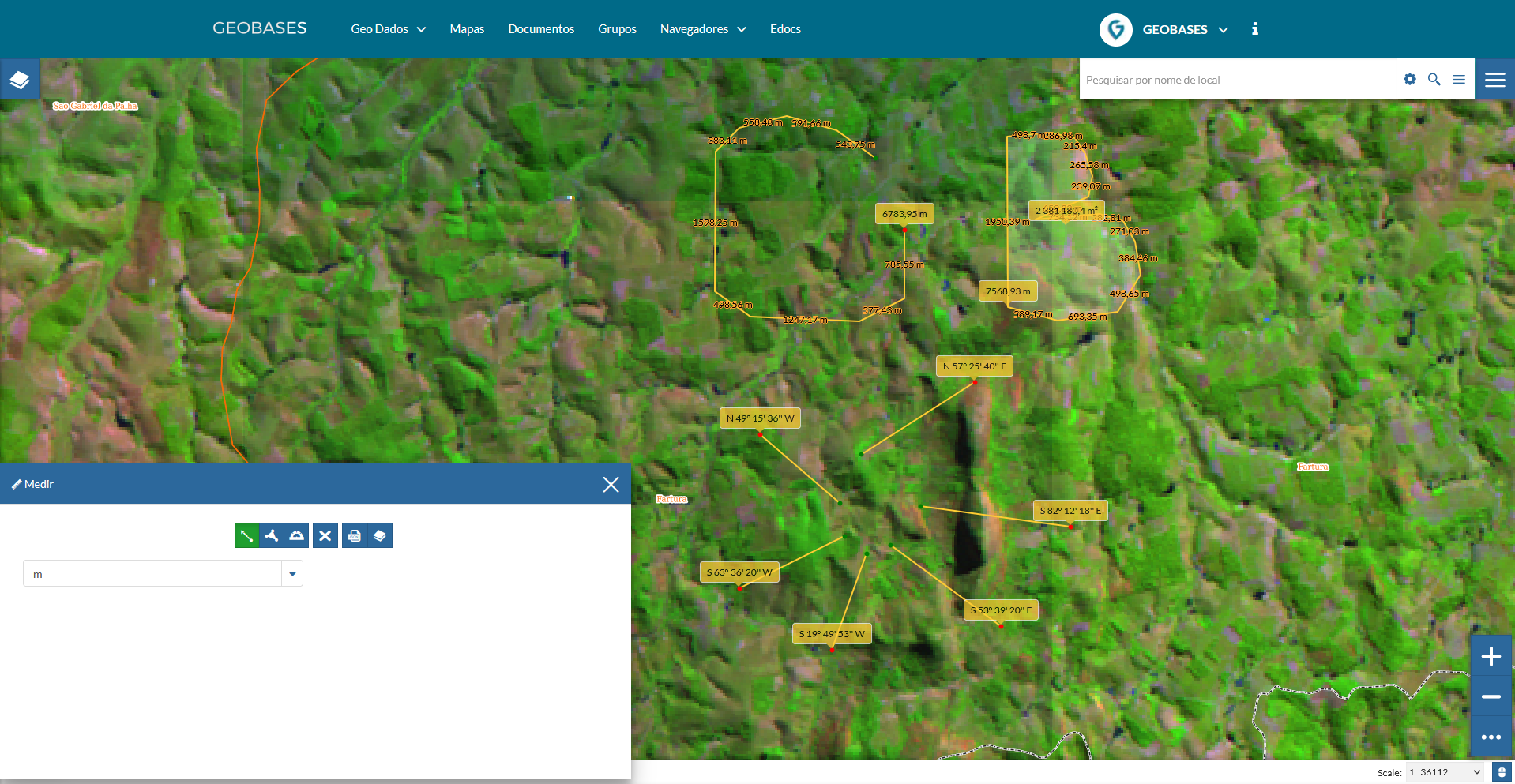
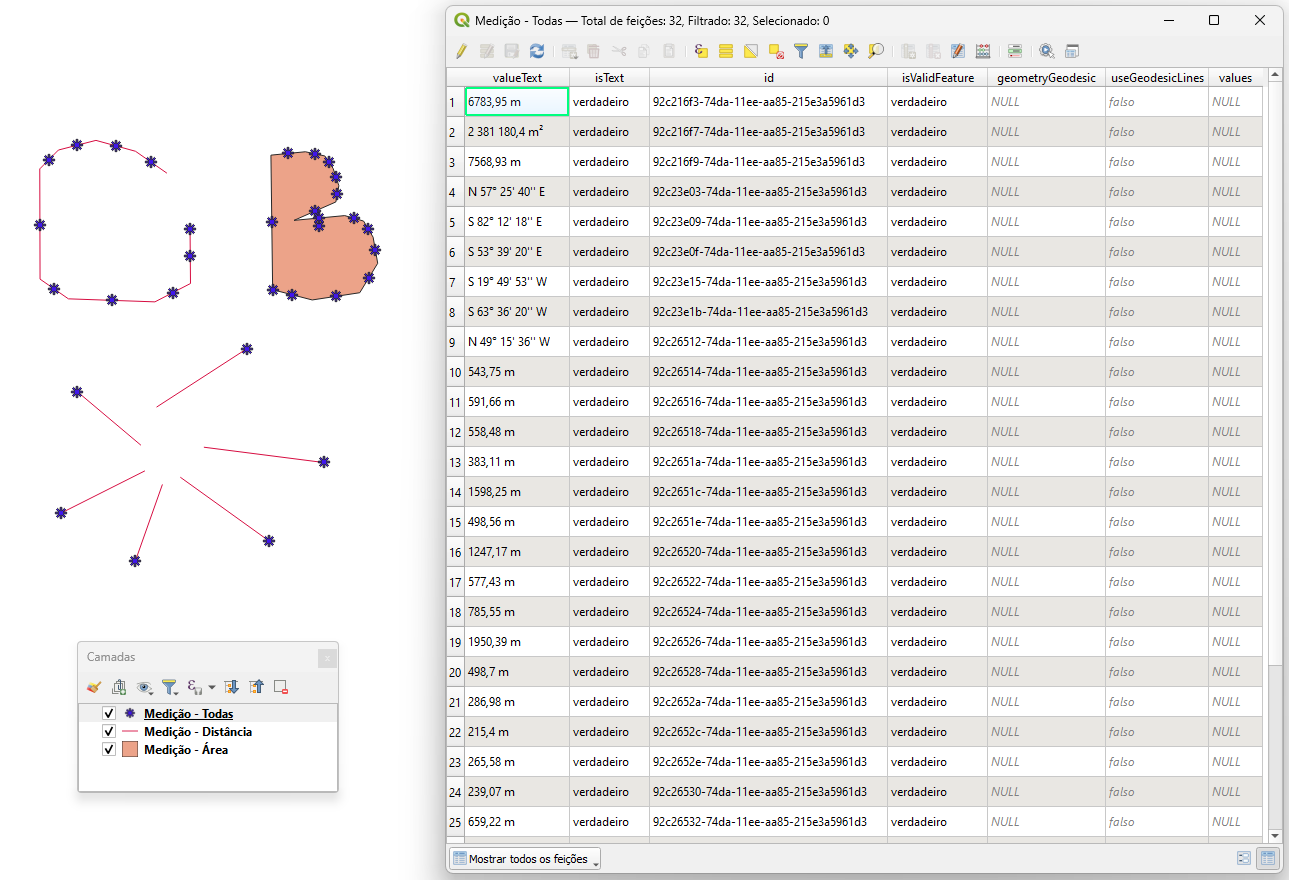
As medições podem ser adicionadas ao painel de camadas, permitindo ao usuário usar as outras funcionalidades disponíveis (ligar/desligar, ferramenta de cortina, transparência, etc).

Como exemplo, o vídeo a seguir mostra a medição da área de uma propriedade rural. Caso queira assistir o vídeo em modo tela cheia, basta clicar no botão " ![]() " abaixo à direita na figura.
" abaixo à direita na figura.



